Cómo verificar el uso de datos en un enrutador Wi-Fi
Qué saber
- Inicie sesión en su enrutador utilizando la configuración de administrador que estableció o las credenciales predeterminadas.
- Busque una sección de estadísticas. Allí encontrará la información sobre el uso de datos.
- Para obtener estadísticas más detalladas, o sobre enrutadores que no lo rastrean, use una aplicación de terceros.
Esta guía explicará las mejores formas de verificar el uso de datos en un enrutador Wi-Fi, utilizando los sistemas de seguimiento del enrutador o una aplicación de terceros.
¿Cómo verifico mi uso de Wi-Fi?
La mayoría de los enrutadores domésticos tienen algún tipo de seguimiento de datos integrado. Puede acceder a eso a través de la página de configuración de administrador de su enrutador.
-
Navegue a la pantalla de inicio de sesión de administrador de su enrutador e inicie sesión como administrador (esto debería haberse configurado cuando configuró el enrutador por primera vez). Alternativamente, si nunca cambió los detalles, puede encontrar las credenciales de inicio de sesión predeterminadas en la etiqueta del enrutador, en su manual o en el sitio web del fabricante.
Si todavía usa las credenciales de inicio de sesión predeterminadas para su enrutador, es una buena idea cambiar la contraseña de administrador de su enrutador tan pronto como sea posible. Una contraseña predeterminada facilita que los piratas informáticos y el malware ataquen la red de su hogar u oficina.
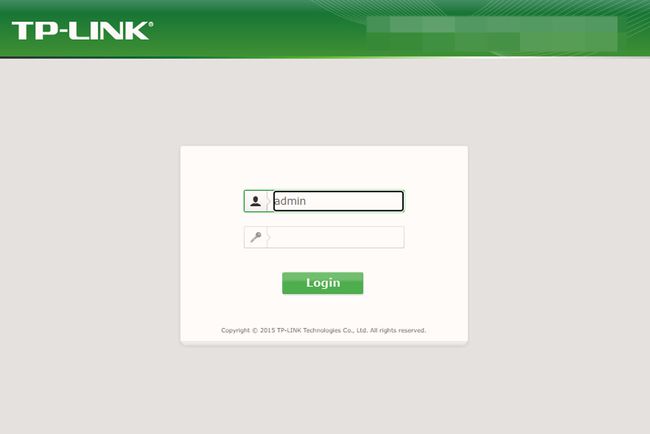
-
Navegue a la página de estado de su enrutador o a la página de estadísticas. Cada enrutador será diferente, así que consulte el sitio web del fabricante o el manual del enrutador para obtener instrucciones detalladas sobre cómo encontrarlo. La siguiente imagen es de un enrutador TP-Link Estado página.
En él, puedes ver el estadísticas de tráfico que detalla cuántos bytes y paquetes se han enviado y recibido, que se pueden extrapolar a megabytes y gigabytes de datos. Sin embargo, esto puede incluir cualquier conexión Ethernet por cable que también esté utilizando.
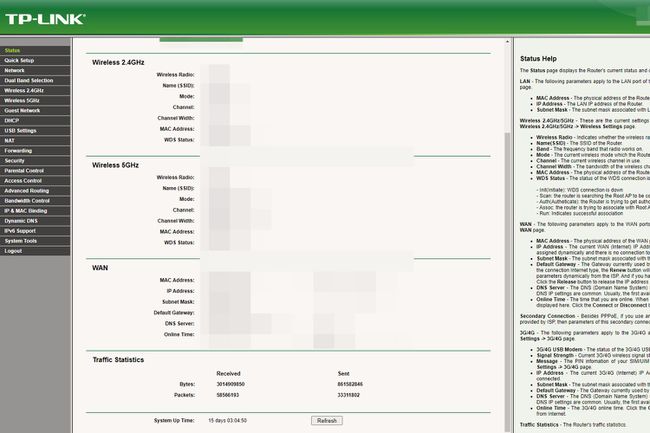
-
Para obtener estadísticas más detalladas sobre la cantidad de datos que utilizan las frecuencias Wi-Fi individuales, puede navegar a la página Estadísticas inalámbricas en la configuración de su enrutador para cada frecuencia individual. La forma en que lo haga y cómo se llame con precisión variará según el modelo y el fabricante del enrutador, así que consulte su manual o el sitio web del fabricante para obtener ayuda detallada para navegar hasta él.
La siguiente captura de pantalla fue tomada del Estadísticas Inalámbricas página debajo de la Inalámbrico 2.4GHz rumbo en un enrutador TP-Link. Muestra los dispositivos individuales Direcciones MAC, así como sus bytes enviados y recibidos en la red inalámbrica de 2.4GHz.
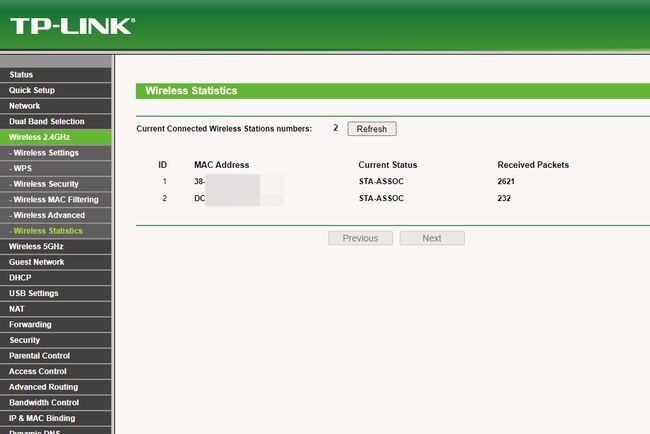
Si los dispositivos de su red pueden hacer uso de la banda secundaria de 5 GHz, vale la pena consultar la misma sección de estadísticas para la frecuencia de 5 GHz también, para obtener una imagen completa de la cantidad de datos que usaron.
¿Cómo puedo monitorear el uso de mi Wi-Fi en casa?
La forma más fácil de continuar monitoreando su uso de Wi-Fi es reiniciar su enrutador para que los bytes recibidos y enviados también se restablezcan, lo que le brinda una línea de base firme para comenzar. A partir de ahí, cuando comience a verificar nuevamente, sabrá a partir de ese momento cuántos datos de Wi-Fi está utilizando por día y por semana.
¿Cómo puedo realizar un seguimiento del uso de Wi-Fi por dispositivo?
Algunos enrutadores, como el enrutador TP-Link utilizado en este ejemplo, ofrecen seguimiento de dispositivos individuales al proporcionarle su dirección MAC. Para un seguimiento más detallado, puede utilizar una herramienta de análisis de red de terceros, como Wireshark. Es una gran manera de monitorear el tráfico de su red y, a su vez, puede brindarle mucha información sobre qué dispositivos están usando su conexión Wi-Fi y cuántos datos están usando cuando lo hacen.
